AB_PLC调试步骤
AB PLC程序调试图文讲解

AB。
PLC程序初步调试(PLC)图文讲解
本文是为新入行的朋友学习,探讨PLC程序初步情况下的一些问题解决方法。
一.主机(本地)连接PLC。
初学者都需要经历这一步。
首先让我们看一下PLC软件的界面吧。
点击空白页,新建一个工程。
二.选择CPU型号,本例选择L542C。
本地为0/PLC为:1
程序例:
完成之后进行工程校验:
有错误,呵呵,看看是:
全部OK!
那就下载到PLC里吧。
下载不了。
程序会自动备份一个附件。
点下一步吧。
呵呵。
看看PLC模块上的钥匙是在那个位置。
在运行位置是下载不了的哦!
到现在可以看到你的程序在运行。
呵呵成功了吧。
ABPLC冗余调试具体步骤
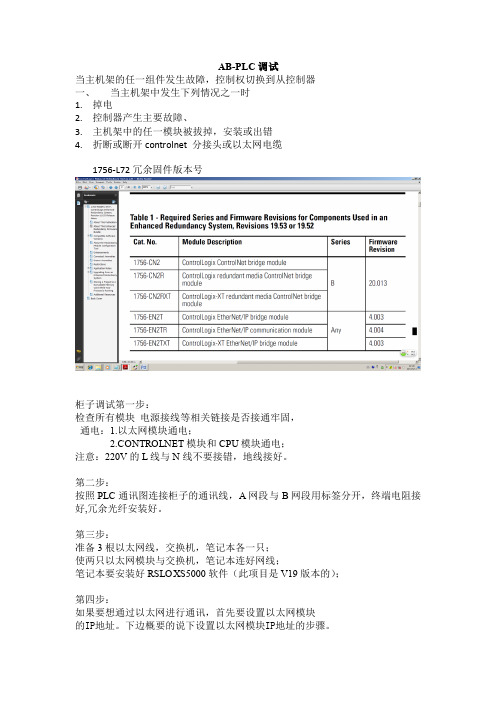
AB-PLC调试当主机架的任一组件发生故障,控制权切换到从控制器一、当主机架中发生下列情况之一时1.掉电2.控制器产生主要故障、3.主机架中的任一模块被拔掉,安装或出错4.折断或断开controlnet 分接头或以太网电缆1756-L72冗余固件版本号柜子调试第一步:检查所有模块电源接线等相关链接是否接通牢固,通电:1.以太网模块通电;2.CONTROLNET模块和CPU模块通电;注意:220V的L线与N线不要接错,地线接好。
第二步:按照PLC通讯图连接柜子的通讯线,A网段与B网段用标签分开,终端电阻接好,冗余光纤安装好。
第三步:准备3根以太网线,交换机,笔记本各一只;使两只以太网模块与交换机,笔记本连好网线;笔记本要安装好RSLOXS5000软件(此项目是V19版本的);第四步:如果要想通过以太网进行通讯,首先要设置以太网模块的IP地址。
下边概要的说下设置以太网模块IP地址的步骤。
设置ENBT 模块的IP 地址可以通过BOOTP Server 软件,或者通过RSLogix5000 软件,或者通过RSLinx 软件。
在设置地址之前要确定您的计算机的地址和所要设置模块的地址处于同一网段。
1.如果第一次对模块上电,可以通过BOOTP Server软件设置以太网模块的IP 地址。
打开BOOTP Server 的路径如下所示2.在第一次使用BOOTP Server 的时候打开软件以后会弹出Network Settings对话框。
在这个对话框里键入Subnet Mask.如下图所示3.如果在使用过程中想更改在2 步骤中的设置也可由菜单栏选择。
如果以太网模块是第一次加电,模块会向BOOTP Server发送硬件地址请求。
如下所示。
这个硬件地址可以在模块的标签中找到。
4.双击发送请求的硬件(MAC)地址,出现New Entry对话框。
在IP Address 相应的对话框中键入IP地址。
这里以192.168.0.3为例。
AB-PLC通讯调试总结
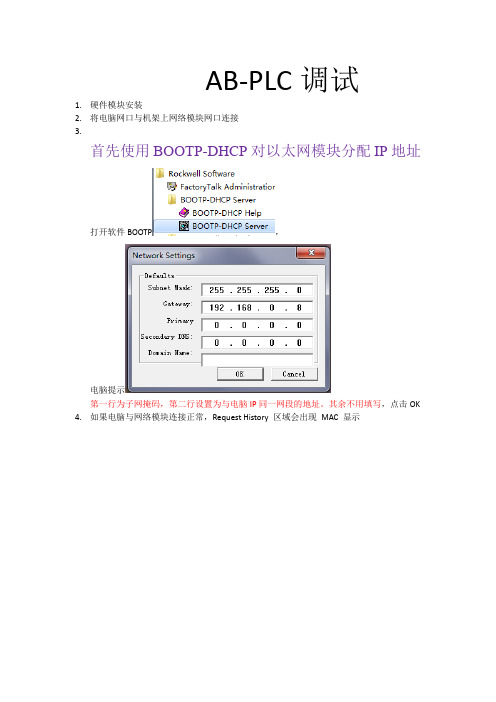
AB-PLC调试1.硬件模块安装2.将电脑网口与机架上网络模块网口连接3.首先使用BOOTP-DHCP对以太网模块分配IP地址打开软件BOOTP,电脑提示第一行为子网掩码,第二行设置为与电脑IP同一网段的地址。
其余不用填写,点击OK 4.如果电脑与网络模块连接正常,Request History 区域会出现MAC 显示5.双击上图蓝色条目,弹出下图填入IP 要求与电脑IP处于同一网段,例192.168.0.15点击OK,如图(模块MAC会每隔一段时间改变)保证设置IP时,两个MAC相同即可。
6.如图点击红色按钮,将IP地址使用BOOTP下载到硬件模块上如果下载成功则可以看到Request History下面正确显示MAC和IP7.设置到这步,我们便可以使用RSlink对该模块的IP进行更改。
假如在上一步设置完毕后,点击了Disable BOOTP/DHCP,则下一次无法直接使用BOOTP 再次更改其IP,必须通过RSlink对其设置后方可。
接下来,使用RSlink建立网络检测网络连接是否正常8.打开Rslink Classic点击弹出对话框,Enternet/ip通讯选择图中红色选项,点击右侧Add new弹出对话框,选择默认名字或更改,点OK弹出如下对话框,选择电脑IP相同的选项,点击确认创建完毕后,关闭对话框,可以在RSlink中看到我们已经设置好的模块和通过该模块读取上来的机架其他模块。
右键图中模块,选择最下面参数设定,弹出选择模块参数修改后,可以看到下图选定蓝色方框时,可以通过Rslink画面中参数直接修改模块IP选定紫色时,可以选择绿色区域使用DHCP或者BOOTP对模块IP进行设定。
选定BOOTP 即如之前方法设定模块IP9.打开Rslogix5000 ,然后点击图中蓝色圈,弹出如下对话框选定你当前网络模块IP对应的选项,点击GO Online(联机)软件会检测你程序硬件组态和模块的版本号是否一致,是否需要更改硬件版本号。
AB品牌PLC操作说明
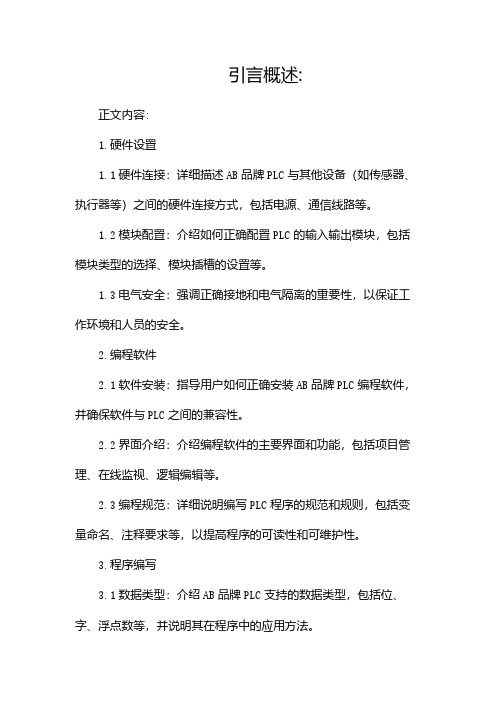
引言概述:
正文内容:
1.硬件设置
1.1硬件连接:详细描述AB品牌PLC与其他设备(如传感器、执行器等)之间的硬件连接方式,包括电源、通信线路等。
1.2模块配置:介绍如何正确配置PLC的输入输出模块,包括模块类型的选择、模块插槽的设置等。
1.3电气安全:强调正确接地和电气隔离的重要性,以保证工作环境和人员的安全。
2.编程软件
2.1软件安装:指导用户如何正确安装AB品牌PLC编程软件,并确保软件与PLC之间的兼容性。
2.2界面介绍:介绍编程软件的主要界面和功能,包括项目管理、在线监视、逻辑编辑等。
2.3编程规范:详细说明编写PLC程序的规范和规则,包括变量命名、注释要求等,以提高程序的可读性和可维护性。
3.程序编写
3.1数据类型:介绍AB品牌PLC支持的数据类型,包括位、字、浮点数等,并说明其在程序中的应用方法。
3.2逻辑控制:详细解释PLC的逻辑控制功能,例如条件判断、循环控制等,并给出示例程序进行说明。
3.3运算操作:介绍PLC的算术和逻辑运算符,包括加减乘除、与或非等运算,并给出使用方法和示例。
4.调试与测试
4.1上电测试:提供上电测试步骤,验证硬件连接和程序的正确性,确保PLC系统的正常运行。
4.2故障检测:介绍常见的PLC故障现象和排除方法,如输入输出故障、通信故障等,并给出相应的解决方案。
5.扩展功能
5.1模拟输入输出:详细介绍如何使用PLC的模拟输入输出功能,模拟传感器或执行器的输入输出信号。
5.2数据存储:介绍PLC的数据存储功能,如内部存储器、文件系统等,并说明其在实际应用中的作用。
总结:。
AB-PLC操作步骤

初次使用AB-PLC的操作步骤一·设置PLC的IP1. 用USB线(普通的打印机线)连接PLC,电脑会自动安装驱动。
2. 打开RSLinx Classic软件,界面如下:左边的浏览器里会自动生成一个USB项。
3. 点开USB项,会看到正在连接的PLC,右击PLC,选择属性,跳出画面如下:设置相应的IP地址,点击应用,最后确认OK,如下图显示。
也可以用网线在BOOTP/DHCP Server软件中进行修改IP,另外此软件还可以查看任意一款带以太网口的MAC地址。
这个软件在你装完AB软件之后,自动生成的。
二·怎么用网线更新下载PLC固件和程序1. 在刚刚打开的RSLinx Classic软件里,点击配置驱动,画面如下:选择EtherNet/IP Driver,点击Add New2. 点击完Add New按钮后,弹出一个对话框如下:选择相应的网口IP地址项,点击应用和OK。
3. 接下来将会在RSLinx Classic软件的右边浏览器里会看到正在连接的PLC,如下:4. 打开PLC程序,点击Communications,画面如下:5. 选中蓝色区域的PLC,再点Download按钮,会跳出更新固件的画面,如下图:6. 点击更新固件,此时跳出画面,让你选择相应的版本,直接点击Update,更新开始。
7. 在更新固件期间,禁止断电或拔掉网线。
8. 更新完成后,会自动跳出如下的下载画面,点击下载。
三·怎么在线修改PLC程序1. 下载完成后,选择运行模式,此时程序处于在线运行监控模式,最左边会看到绿色的能量流,画面如下:2. 先点击需要修改的程序行,点击上图中的红色区的键,此时蓝色区域里的绿色能量流变成了虚线,见下图:此时可以对此行进行修改,添加一个I1.1的常开,再点击向右的一个绿色箭头,修改程序将会下载到PLC里,同时虚线变成绿实线。
在线修改完成。
四·HMI程序的建立连接和下载1. 打开HMI程序,点击通信设置,跳出设置画面:按照红色字体的步骤1,2,3,4,5,6操作,完成通信设置。
AB品牌PLC操作说明

AB品牌PLC操作说明目录一、AB PLC模块选型 (2)二、软件安装................................................................................................... (4)RSLogix5000软件安装 (4)RSLinx2.55软件安装 (6)FactoryTalk View软件安装 (8)三、软件应用 (12)RSLogix5000的操作方法 (12)FactoryTalk View软件应用 (23)我公司最近使用了两套AB 品牌的1769L31的PLC ,现对其组态、编程、测试等需要注意的事项介绍如下:一、AB PLC 模块选型:AB PLC 根据不同用途大体可分为大型机(1756系列)、中型机(1769、1789系列)、小型机(1794系列)。
共有特点 1756 ControlLogix ™ 1769 CompactLogix ™ 1789 SoftLogix5800 ™ 1794 FlexLogix ™控制器任务 连续性 周期性 事件 • 32 (1 ) •• 1769-L35E 8 • 1769-L35CR 8 • 1769-L32E 6 • 1769-L32C 6 • 1769-L31 4 • 1• 32 ( 1 ) • Windows• 8 ( 1 ) •用户内存 1756-L55M12 750Kbytes1769-L31 512K1789-L10 2 Mbytes 3 1794-L33 64 Kbytes 1756-L55M13 1.5 Mbytes1769-L32E 750K无运动控制 1794-L34 512 Kbytes 1756-L55M14 3. 5 Mbytes1769-L35E 1.5M 1789-L30 64 Mbytes 5 1756-L55M16 7. 5 Mbytes1769-L32C 750K 1789-L60 64 Mbytes 16 1756-L55M22 750 Kbytes1769-L32CR 1.5M 1756-L55M23 1. 5 Mbytes1756-L55M24 3. 5Mbytes 1756- L61 2 Mbytes 1756- L62 4 Mbytes1756- L63 8 Mbytes非易失性内存 1756- L55M12 1769-L31CompactFlash1794-L331756- L55M13 1769-L32ECompactFlash 1794-L34 * 1756- L55M14 1769-L35ECompactFlash 1756- L55M16 1769-L32CCompactFlash1756- L55M221769-L35CR CompactFlash1756- L55M231756- L55M24 1756-L61CompactFlash 1756-L62CompactFlash1756-L63CompactFlash内置通讯口 1 RS-232 (DF1 ASCII)1769-L31 2 RS-232 (Chan1: DF1; Chan2: DF1 ASCII) 1769-L32E,-L35E 1 EtherNet/IP 1 RS-232(DF1,ASCII)1769-L32C, L35CR 1 ConrtolNet 1 RS-232(DF1,ASCII)取决于个人计算机 • 1 RS-232 (DF1 ASCII) • 2 1788表1选择控制器时,可根据用户要求或设备的需求来选择CPU 和I/O 模块。
AB品牌PLC操作说明
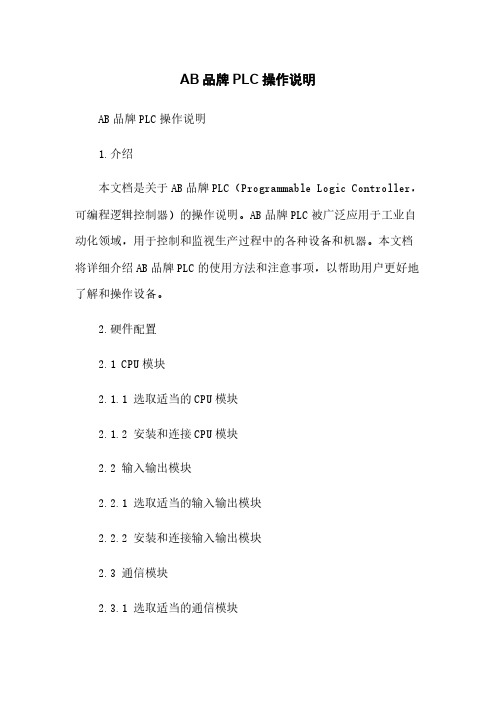
AB品牌PLC操作说明AB品牌PLC操作说明1.介绍本文档是关于AB品牌PLC(Programmable Logic Controller,可编程逻辑控制器)的操作说明。
AB品牌PLC被广泛应用于工业自动化领域,用于控制和监视生产过程中的各种设备和机器。
本文档将详细介绍AB品牌PLC的使用方法和注意事项,以帮助用户更好地了解和操作设备。
2.硬件配置2.1 CPU模块2.1.1 选取适当的CPU模块2.1.2 安装和连接CPU模块2.2 输入输出模块2.2.1 选取适当的输入输出模块2.2.2 安装和连接输入输出模块2.3 通信模块2.3.1 选取适当的通信模块2.3.2 安装和连接通信模块3.软件配置3.1 安装PLC编程软件3.2 创建新项目3.3 导入硬件配置3.4 编写逻辑程序3.5 程序到PLC3.6 调试和监控程序4.PLC操作4.1 启动和停止PLC4.2 程序的调用和运行4.3 监视和调试程序4.4 异常处理5.注意事项5.1 安全操作5.2 防止电气干扰5.3 温度和湿度要求5.4 维护和保养6.附件本文档附带以下附件:附件1:AB品牌PLC硬件配置手册附件2:AB品牌PLC编程软件安装指南附件3:AB品牌PLC使用示例7.法律名词及注释7.1 可编程逻辑控制器(PLC):一种用于自动化控制的电子设备,它能够根据预设的逻辑程序对输入和输出进行控制。
7.2 CPU模块:可编程逻辑控制器中的核心处理单元,负责执行逻辑程序并管理其他模块的交互。
7.3 输入输出模块:用于接收和发送外部信号的模块,将输入信号转换为逻辑控制器可识别的形式,并将输出信号传输到外部设备。
7.4 通信模块:用于与其他设备进行通信的模块,可以通过各种通信协议和接口与其他设备进行数据交换。
AB罗克韦尔5000 plc远程编程调试流程
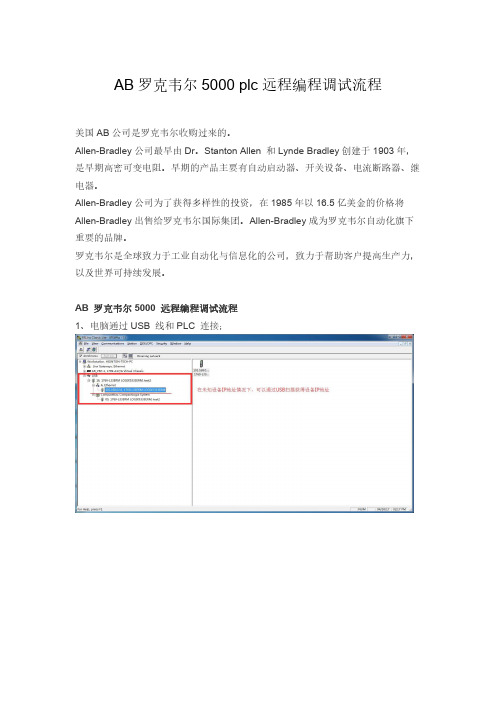
AB罗克韦尔5000 plc远程编程调试流程美国AB公司是罗克韦尔收购过来的。
Allen-Bradley公司最早由Dr。
Stanton Allen 和Lynde Bradley创建于1903年,是早期高密可变电阻。
早期的产品主要有自动启动器、开关设备、电流断路器、继电器。
Allen-Bradley公司为了获得多样性的投资,在1985年以16.5亿美金的价格将Allen-Bradley出售给罗克韦尔国际集团。
Allen-Bradley成为罗克韦尔自动化旗下重要的品牌。
罗克韦尔是全球致力于工业自动化与信息化的公司,致力于帮助客户提高生产力,以及世界可持续发展。
AB 罗克韦尔5000 远程编程调试流程1、电脑通过USB 线和PLC 连接;分配IP 地址配置驱动(如图)2、打开编程软件3、通信测试注:本地通讯测试OK 后,把网关LAN 口IP 改成跟PLC 在同一个网段,在综合管理后台添加此台设备,打开客户端软件构建通道后就可远程通讯了。
HINET 工业智能网关是一个集成多种互联网通讯技术,面向工业领域的设备通讯终端产品。
支持4G 、WIFI 、以太网等多种互联网接入方式。
1、 实现工业现场设备远程控制;2、 实现设备固件远程升级,程序上下载,可灵活接入各种设备管理平台;3、 实现工业现场触摸屏远程控制和组态画面远程映射;4、 可同时与多台PLC 或触摸屏远程通讯;5、实现西门子、三菱、欧姆龙、施耐德、台达、汇川、和利时、松下、永宏、海为和MODBUS 系列等PLC等主流协议硬件解析;6、实现PLC远程监控,PLC远程编程,PLC远程调试,PLC远程上下载,PLC 远程控制,PLC数据采集,PLC远程通讯;。
- 1、下载文档前请自行甄别文档内容的完整性,平台不提供额外的编辑、内容补充、找答案等附加服务。
- 2、"仅部分预览"的文档,不可在线预览部分如存在完整性等问题,可反馈申请退款(可完整预览的文档不适用该条件!)。
- 3、如文档侵犯您的权益,请联系客服反馈,我们会尽快为您处理(人工客服工作时间:9:00-18:30)。
AB PLC 调试步骤
此调试步骤为本人在实际工作中的经验总结,仅供参考。
一、 上电前测绝缘电阻,检查硬件装配。
1.用万用表分别测输入各相对地电阻;各相之间电阻以及24V对地电阻
等,是否有接地现象。
2.对照图纸,检查实际硬件装配是否与图纸一致,模块顺序是否正确;总
线杆是否拨到位;通讯电缆是否连接,重新紧固连接。
3.在打开PLC电源模块电源之前,也需要测输入电压,以防止第一次上
电损坏电源模块。
二、 BOOTP/DHCP设ENBT的IP地址
1.打开BOOTP/DHCP软件,根据ENBT的MAC地址,分别设置各以太
网模块的IP地址。
Fig 1
2.在Relation List栏中选中对象,点击“Disable BOOTP/DHCP”按钮,使
以太网模块永久保存IP地址。
详细请参加ENET-UM001。
三、 打开RSLinx,配置驱动,RSWho找目标PLC。
1.打开RSLinx,打开Configure Drivers配置驱动。
如果是以太网连接,则
选择“EtherNer/IP Driver”。
2.打开RSWho,查找目标PLC,确定RSLinx中读到的硬件配置是否和实
际相符,如果不符合,需要断电后重新检查硬件装配连接,确保模块之
间的总线杆是否拨到位。
以下多种情况都是由于硬件装配不紧固,或是总线杆没到位所出现的问题Fig 2 注意上图硬件配置1769总线中模块前面的黄色问号。
Fig 3 注意上图中07槽号模块通讯错误;02~06模块出现的“Unkeyed”错误。
3.上载EDS文件
如果出现下图中所示的黄色问号图标,表示主机中没有此模块EDS文件,可以点击鼠标右键从模块中上载,也可以从AB官网上下载最新的EDS文件包。
Fig 4
四、 打开RSLogix5000,刷固件版本,组态硬件配置,
1.打开RSLogix5000,设置路径,联机
在RSLogix5000中,点击“Communication”菜单,选择RSWho,找出目标PLC,选择“Online”联机,弹出对话框
2.刷新PLC的固件版本
第一次联机系统会要求你刷新固件版本,选择“Update Firmware”刷新目标PLC。
这一步一定要注意,此时PLC不可断电中断,否则会造成不可修复的错误。
另外,也可以借助AB系统自带的ControlFLASH工具刷新固件版本。
没有刷新版本时CPU指示灯“OK”呈绿色闪烁状态。
3.组态硬件配置
在RSLogix5000硬件配置中组态网络的配置,此时可以参照RSLinx中显示的硬件配置来组态。
五、 下载工程,开始打点
组态完成后,选择“Download”下载工程,CPU模式由“PROG”改为“RUN”模式,开始打点。
Author:张维
Date: 2012年10月。
